Гоогле је интегрисао Гоогле Кееп у Гоогле документе. Ово ажурирање је доступно за Г Суите апликације. За сада га редовни корисници Гоогле налога неће моћи видети. Ако вам се свиђа Гоогле Кееп и користите га на послу, сада можете да убаците белешке из Гоогле Кееп-а у Гоогле документе преко посебног панела. Белешке и документи се синхронизују са Гоогле диском и ова функција олакшава рад са обема. Више не морате да прелазите између апликација и можете да креирате белешке у Гоогле Кееп-у које су повезане са одређеним документом. Ево како можете да убаците белешке из Гоогле Кееп-а у Гоогле документе.
Отворите Гоогле Кееп Нотепад
Ову функцију ћете видети само ако иматеГоогле Аппс или Гоогле пословни налог. Отворите Гоогле документе и идите на Алатке> Чувај бележницу. Отвориће се Гоогле Кееп панел на десној ивици вашег екрана. Све белешке и спискови са Гоогле Кееп-а биће наведени овде.

Уметање белешке у Гоогле документ
Прегледајте белешке и пронађите ону коју желите да убаците у тренутни документ. Кликните на дугме више опција у горњем десном углу белешке и изаберите „Додај у документ“.
Једноставна текстуална белешка је уметнута као текст. Текст ће одговарати стилу обликовања постављеном за тренутни ред. Листа обавеза је додата као листа са листе. Уметање сликовне белешке додаће је слици документу уз наслов и опис, ако постоје.
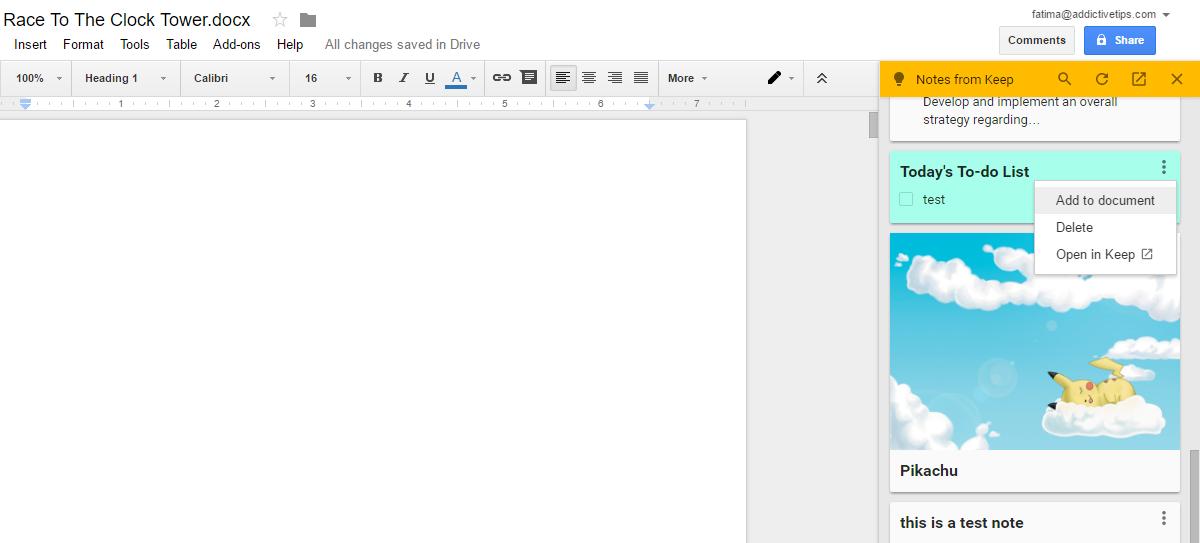
Додај сродне белешке
Гоогле Кееп плоча у Гоогле документима није самоза убацивање белешки. Можете га користити и за креирање нове белешке. Гоогле Кееп ће запамтити када креирате нову белешку из датотека Гоогле Доцс. Када приступите панелу са напоменама, она ће се појавити у одељку „Сродне белешке“.
Да бисте додали сродну белешку у Гоогле документе, почните да куцате у пољу „Направи белешку“ на врху. Такође можете додати листу обавеза тако што ћете кликнути на икону листе поред поља „Направи белешку“.
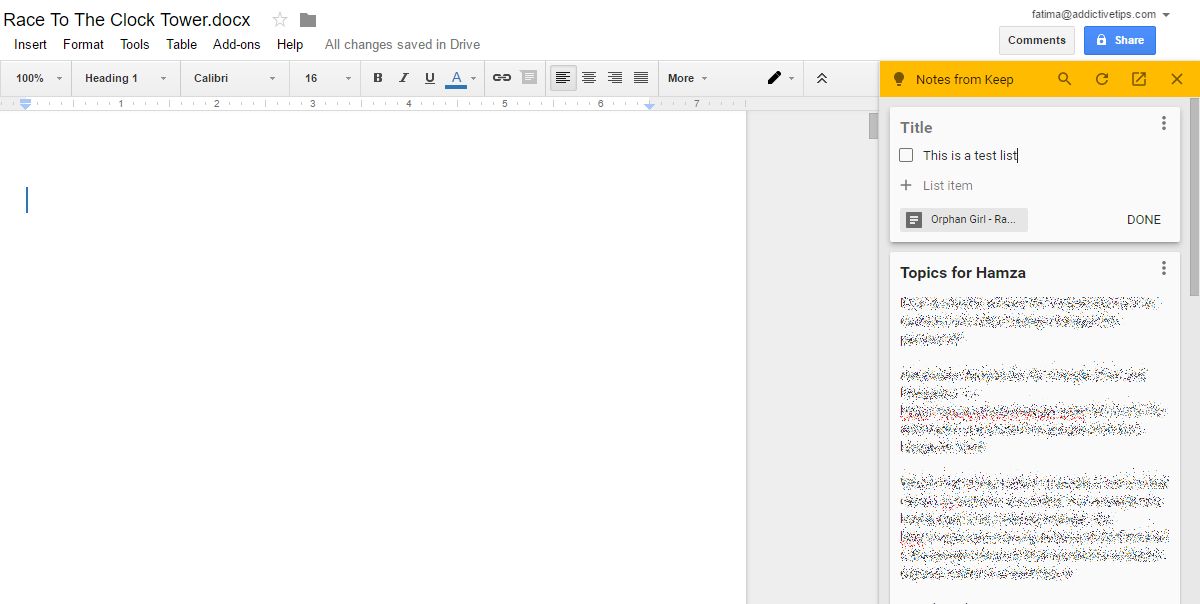
Гоогле Кееп панел има функцију претраживања којаможете да претражујете белешке. Такође можете да посетите Гоогле Кееп са овог панела и отворите одређену белешку у програму Кееп. Да бисте отворили белешку у Гоогле Кееп-у са овог панела, кликните на дугме више и изаберите „Опен ин Кееп“.
Гоогле Кееп панел увек ће отварати вебинтерфејс Гоогле Кееп-а. За употребу овог панела није потребно да инсталирате Гоогле Кееп проширење или Цхроме апликацију. Једина замерка на ову функцију је да није намењена редовним корисницима Гоогле налога.













Коментари